Excel là công cụ mạnh mẽ hỗ trợ tính toán, và phép nhân là một trong những phép toán cơ bản nhất. Bài viết này sẽ hướng dẫn bạn Cách Nhân Trên Excel từ những bước đơn giản nhất đến các kỹ thuật phức tạp hơn, giúp bạn tận dụng tối đa sức mạnh của Excel trong công việc và học tập.
Nhân Hai Số Trên Excel: Dễ Như Bàn Tay
Cách nhân hai số trên Excel vô cùng đơn giản. Bạn chỉ cần sử dụng dấu sao () giữa hai số cần nhân. Ví dụ, để nhân 2 với 3, bạn nhập công thức `=23` vào ô tính và nhấn Enter. Kết quả 6 sẽ hiện ra ngay lập tức.
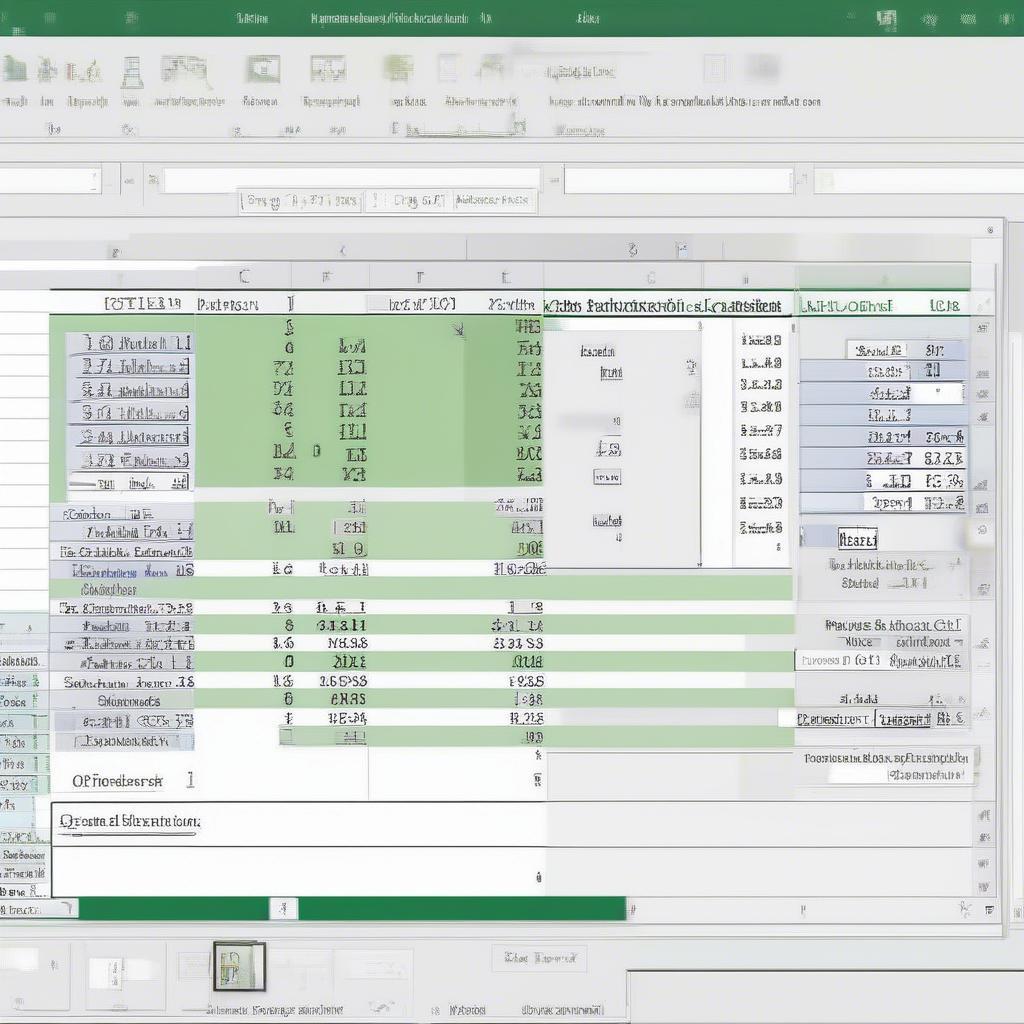 Nhân hai số trên Excel
Nhân hai số trên Excel
Nhân Một Số Với Nhiều Số Khác: Kỹ Thuật Sao Chép Công Thức
Nếu bạn cần nhân một số với nhiều số khác, việc nhập lại công thức nhiều lần sẽ rất mất thời gian. May mắn thay, Excel cho phép bạn sao chép công thức một cách nhanh chóng. Giả sử bạn muốn nhân số 5 với các số trong cột A, từ A1 đến A10. Bạn chỉ cần nhập công thức =5*A1 vào ô B1, sau đó kéo góc dưới bên phải của ô B1 xuống đến ô B10. Excel sẽ tự động điều chỉnh công thức cho các ô còn lại, nhân 5 với giá trị tương ứng trong cột A. Đây là một cách tuyệt vời để tiết kiệm thời gian và công sức.
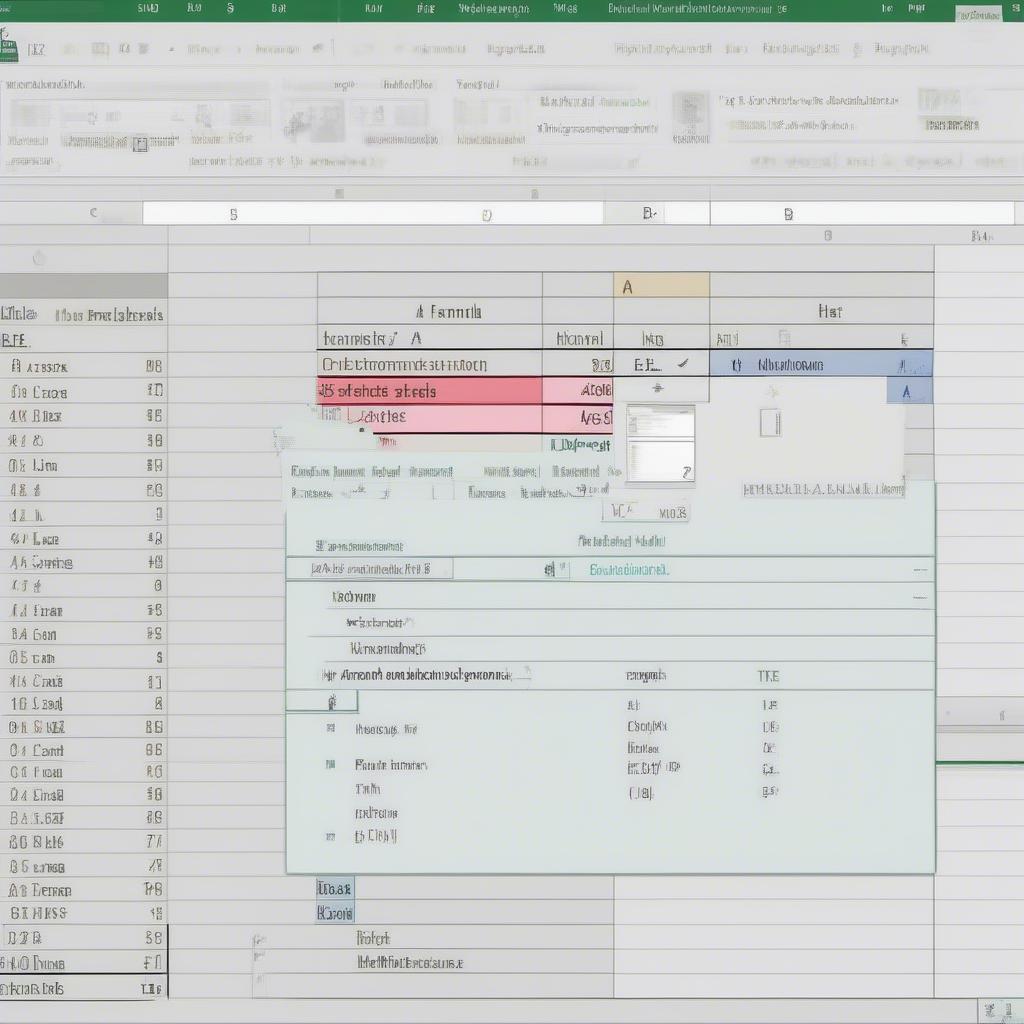 Nhân một số với nhiều số khác trên Excel
Nhân một số với nhiều số khác trên Excel
Nhân Nhiều Cột Với Nhau: Hàm PRODUCT Đến Giải Cứu
Khi cần nhân nhiều cột với nhau, bạn có thể sử dụng hàm PRODUCT. Hàm này cho phép bạn nhân nhiều số hoặc phạm vi ô với nhau một cách dễ dàng. Ví dụ, để nhân các số trong cột A, B và C từ hàng 1 đến hàng 5, bạn sử dụng công thức =PRODUCT(A1:A5,B1:B5,C1:C5).
Nhân Với Phần Trăm: Chú Ý Đơn Vị
Khi nhân với phần trăm, hãy đảm bảo bạn hiểu rõ đơn vị đang sử dụng. Excel tự động xử lý phần trăm, vì vậy bạn không cần phải chuyển đổi sang dạng thập phân. Ví dụ, để tính 10% của 100, bạn nhập công thức =10%*100. Kết quả sẽ là 10. cách tính nhân trong excel giúp bạn hiểu rõ hơn về việc tính toán với phần trăm.
Một Số Lỗi Thường Gặp Và Cách Khắc Phục
Khi làm việc với phép nhân trong Excel, bạn có thể gặp một số lỗi như #VALUE! nếu bạn cố gắng nhân số với văn bản. Hãy kiểm tra kỹ dữ liệu của bạn để đảm bảo tất cả đều ở dạng số. Đôi khi, việc cách lập kpi cũng cần đến các phép tính nhân chia phức tạp, bạn cần nắm vững cách nhân trên excel để có thể đạt hiệu quả công việc tốt nhất.
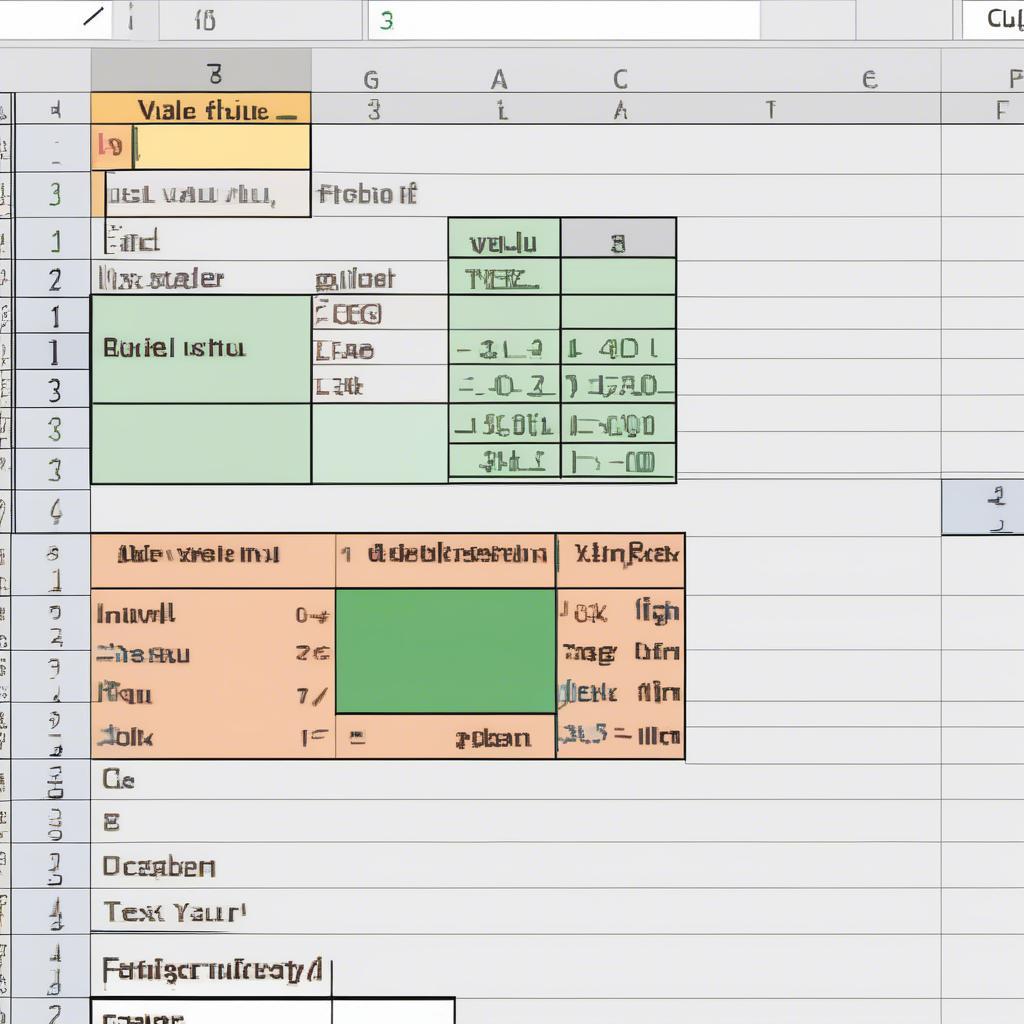 Lỗi thường gặp khi nhân trên Excel
Lỗi thường gặp khi nhân trên Excel
Kết Luận: Thành Thạo Cách Nhân Trên Excel
Việc thành thạo cách nhân trên Excel sẽ giúp bạn tiết kiệm thời gian và nâng cao hiệu suất làm việc. Từ việc nhân hai số đơn giản đến các tính toán phức tạp hơn, Excel đều có thể đáp ứng. Hy vọng bài viết này đã cung cấp cho bạn kiến thức cần thiết về cách nhân trên Excel. Nếu bạn cần cách in trộn văn bản hoặc tìm hiểu về 4 nhóm tính cách đừng quên ghé thăm Ecuvn.store. Chúng tôi cũng có tuyen nhan vien ca dem nếu bạn quan tâm.
FAQ
-
Tôi có thể nhân số âm trên Excel không?
Có, bạn hoàn toàn có thể nhân số âm trên Excel bằng cách sử dụng dấu sao (*) như bình thường.
-
Làm thế nào để nhân một số với một phạm vi ô?
Bạn có thể sử dụng dấu sao (*) hoặc hàm
PRODUCTđể nhân một số với một phạm vi ô. -
Hàm
SUMPRODUCTcó giống với hàmPRODUCTkhông?Không, hàm
SUMPRODUCTnhân các thành phần tương ứng trong các mảng đã cho và sau đó trả về tổng của các tích này. -
Làm thế nào để sửa lỗi
#VALUE!khi nhân trên Excel?Kiểm tra xem dữ liệu của bạn có phải là số hay không. Nếu dữ liệu là văn bản, hãy chuyển đổi sang dạng số.
-
Tôi có thể nhân số với ngày tháng trên Excel không?
Có, Excel có thể xử lý phép nhân giữa số và ngày tháng. Tuy nhiên, bạn cần hiểu rõ ý nghĩa của phép tính này.
-
Làm thế nào để nhân ma trận trên Excel?
Bạn có thể sử dụng hàm
MMULTđể nhân ma trận trên Excel. -
Tôi có thể nhân số phức trên Excel không?
Có, Excel hỗ trợ các hàm cho phép bạn làm việc với số phức, bao gồm phép nhân.


